摘要:在Ubuntu系统中开放22端口以允许SSH访问,需通过修改防火墙规则实现。详细步骤包括使用ufw(Uncomplicated Firewall)或iptables工具。对于ufw,可运行sudo ufw allow 22/tcp并启用防火墙。使用iptables则需添加相应规则并保存配置。注意事项包括确认SSH服务已安装并运行,避免暴露不必要端口,以及定期更新系统和防火墙规则以增强安全性。
在Ubuntu系统中,防火墙是保护系统安全的重要工具,它能够有效阻止未经授权的访问,确保系统的稳定运行,对于需要远程登录和管理服务器的用户来说,开放SSH服务的默认端口——22端口,是必不可少的步骤,本文将详细介绍如何在Ubuntu系统中开放22端口,并解答一些常见问题。
检查并启用防火墙
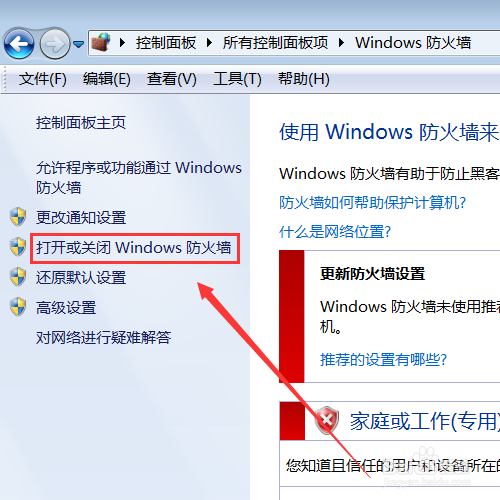
在Ubuntu中,Uncomplicated Firewall(UFW)是默认的防火墙管理工具,它提供了简单易用的命令行界面来配置防火墙规则,我们需要检查UFW是否已经安装并启用。
1、检查UFW是否已安装
打开终端,输入以下命令来检查UFW是否已安装:
```bash
sudo apt-get update
sudo apt-get install ufw
```
注意:如果系统提示UFW已安装,则无需重复安装。
2、启用UFW
如果UFW尚未启用,可以通过以下命令启用它:
```bash
sudo ufw enable
```
启用UFW后,系统会询问是否继续,输入y并回车确认。
开放22端口
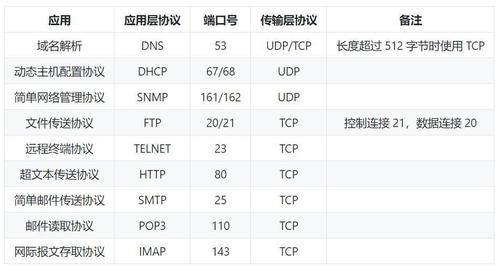
在确认UFW已启用后,接下来是开放22端口的步骤,SSH服务的默认端口是22,用于远程登录和管理服务器。
1、开放22端口
在终端中输入以下命令来开放22端口:
```bash
sudo ufw allow 22/tcp
```
这个命令的意思是允许TCP协议的22端口流量通过防火墙,如果你还需要允许UDP协议的22端口流量(尽管SSH通常不使用UDP),可以额外执行:
```bash
sudo ufw allow 22/udp
```
2、验证端口是否开放
为了验证22端口是否已经成功开放,可以使用telnet命令进行测试(如果系统未安装telnet,请先安装),在终端中输入:
```bash
telnet localhost 22
```
如果连接成功,你将看到SSH服务的欢迎信息,表明22端口已经开放,如果连接失败,请检查SSH服务是否正在运行,以及防火墙规则是否正确设置。
注意事项

1、定期更新系统和软件
虽然开放了22端口,但并不意味着系统就完全没有安全风险,定期更新系统和软件,安装安全补丁,是保护系统安全的重要措施。
2、限制访问来源
如果可能,尽量限制对22端口的访问来源,你可以使用UFW命令为特定IP地址或子网开放22端口,而不是允许来自任何地方的连接。
3、使用强密码和密钥认证
确保SSH服务的登录凭证足够强大,包括使用强密码和密钥认证方式,这可以大大降低未经授权访问的风险。
4、监控和日志记录
启用SSH服务的日志记录功能,并定期查看日志文件,以便及时发现并应对潜在的安全威胁。
常见问题解答
Q: 我已经按照步骤开放了22端口,但为什么还是无法远程登录?
A: 如果无法远程登录,请检查以下几个方面:
- 确保SSH服务正在运行。
- 检查防火墙规则是否正确设置,确保22端口已经开放。
- 检查服务器的IP地址和端口号是否正确。
- 如果使用了密钥认证,请确保私钥文件没有损坏,并且公钥已经添加到服务器的~/.ssh/authorized_keys文件中。
Q: 我需要为特定IP地址开放22端口,应该怎么做?
A: 你可以使用UFW命令为特定IP地址或子网开放22端口,为IP地址192.168.1.100开放22端口,可以使用以下命令:
sudo ufw allow from 192.168.1.100 to any port 22
注意,这里的from后面跟的是源IP地址,to any port 22表示目标端口是22。
通过以上步骤和注意事项,你应该能够在Ubuntu系统中成功开放22端口,并安全地进行远程登录和管理。
评论已关闭


